如何恢復以前版本的 Word 文件
已發表: 2022-02-07如果您對 Word 文檔進行了編輯,但隨後發現需要返回到早期版本,您可能想知道如何恢復 Word 文件的早期版本。
幸運的是,Microsoft Word 可以輕鬆查找和恢復文檔的早期版本。 此外,您還可以使用 Tenorshare 4DDiG 等數據恢復軟件來恢復以前版本的 Word 文件。
按照以下步驟了解如何輕鬆恢復以前版本的 Word 文件。
什麼是以前的版本?
以前的版本是您可以在回收站中找到的 Word 文件的副本。 以前的版本會自動為您保存,因此您不必擔心在鍵入時記得每隔幾分鐘保存一次。
您可以像打開任何其他版本一樣打開以前的版本,但舊版本可能不包含更新版本所做的所有編輯和添加。 如果要使用舊版本,請在打開之前將其從回收站或 OneDrive 帳戶中保存。
如何在沒有軟件的情況下恢復舊版本的 Word 文檔
如果您發現自己需要恢復以前版本的 Word 文檔,您可以採取以下步驟。
借助 Word 的恢復未保存文檔功能
您最多可以恢復 50 個以前的版本。 恢復過程非常簡單。
讓我們看看它是如何工作的:點擊File然後選擇Recover Unsaved Document 。 現在選擇一個或多個文檔,然後單擊“確定”開始掃描它們以查找丟失的 Word 文件版本。
在預覽期間,所有已恢復的未保存文件版本均按時間順序顯示,其最新版本位於頂部,代表您上次保存文檔時的樣子。
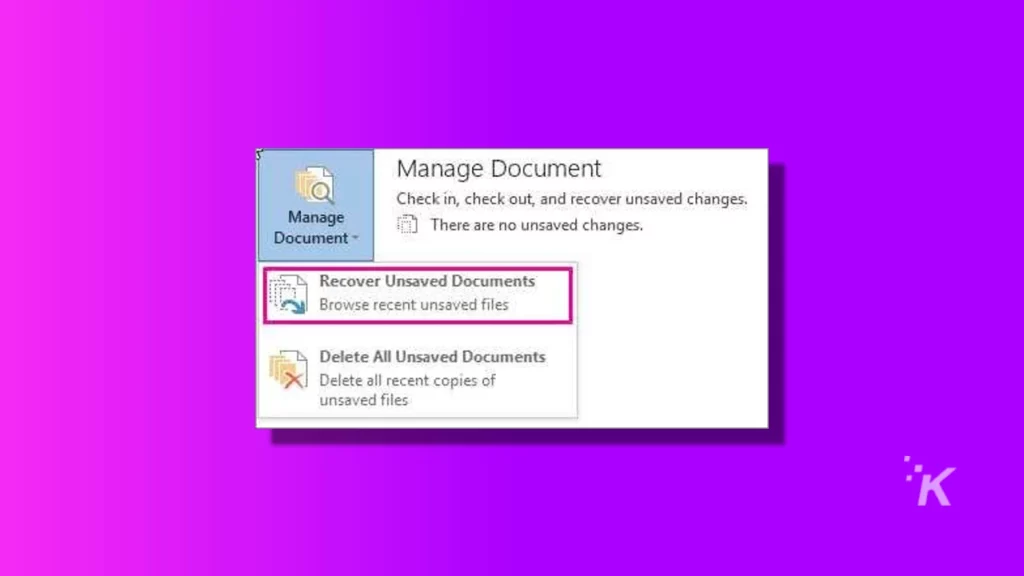
具有以前版本的功能
如果您正在處理文檔並保存您的工作,然後決定您不喜歡您的更改,您只需單擊一下即可快速返回到早期版本。
對於以前的版本,Microsoft Word 默認將所有以前的修訂保留 15 天。 如果需要更多時間,請聯繫支持人員。 不能增加保留以前版本的最長時間。
從 Windows 版本歷史
從單個文件的屬性中選擇顯示所有版本。 您可以選擇其中一個版本並將其保存在另一個文件夾中以供以後使用。 轉到Windows 版本歷史記錄>計算機,然後選擇從外部驅動器還原個人文件。
選擇讓我從可用版本列表中選擇,並確保這是您唯一未選中的這些文件的副本。
如何使用 4DDiG 恢復以前版本的 Word 文件
4DDiG 是一個實用程序,可讓您恢復 Microsoft Word 文件的早期版本。
雖然還有其他方法可以使用第三方軟件恢復文件的先前版本,但 4DDiG 是一種已經存在了一段時間的實用程序,並且受到許多專業人士以及在家中使用它並發現它有用的人的信任.
Tenorshare 4DDiG 的主要特點:
- 它可以恢復超過 1000 多種不同的文件類型,如照片、視頻、音樂、word、PPT、Excel、PDF 等
- 支持誤刪、格式化、病毒入侵、文件未保存、系統崩潰等多種場景
- 它可以從內部和外部設備恢復文件,如 USB 閃存驅動器、外部硬盤驅動器、SD 卡等
- 它同時支持 Windows 和 mac OS
這是有關如何使用 4DDiG 恢復以前版本的 Word 文件的分步指南:
第 1 步:選擇位置
在您的PC上安裝4DDiG後,您會看到主頁上有很多位置,選擇您丟失數據的位置,然後單擊“開始”開始。
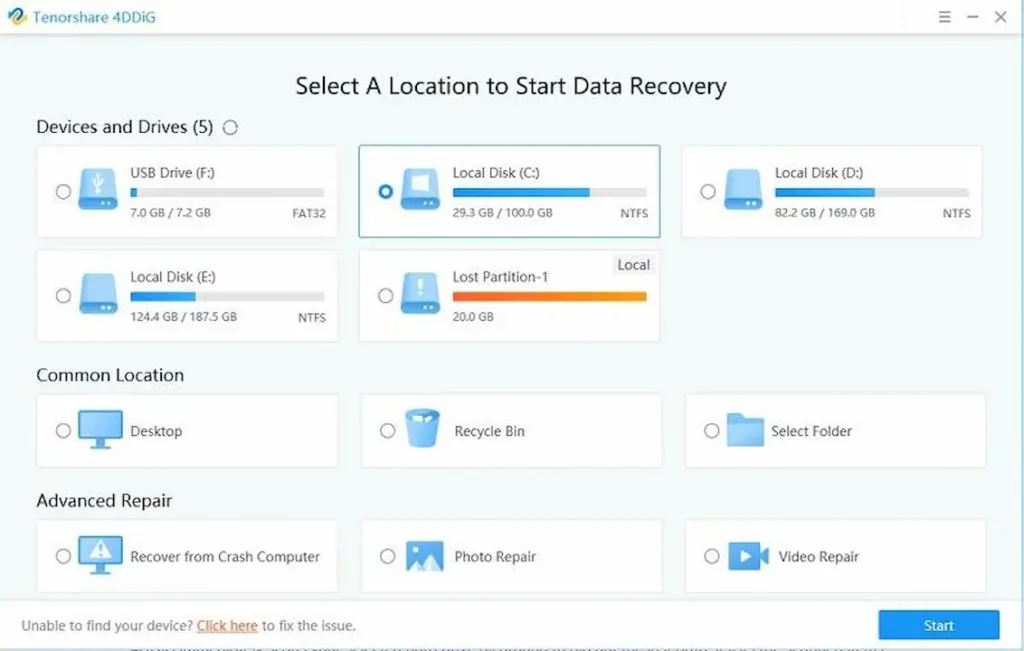
現在,選擇您要查找的文件類型,例如,您要恢復以前的版本,您可以選擇一個文檔,然後單擊“掃描所有文件類型”。

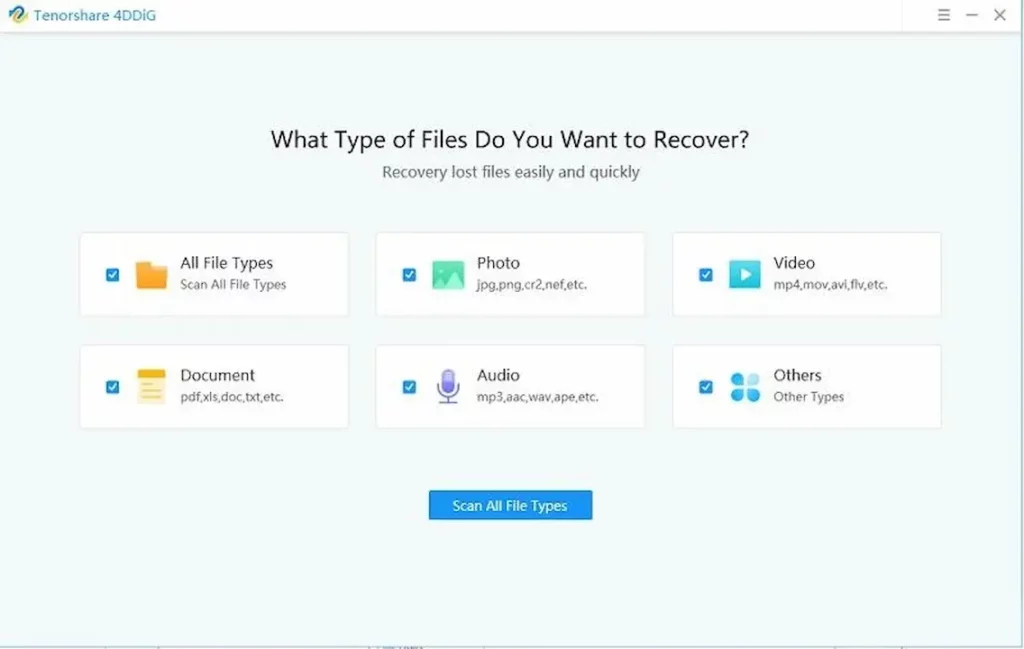
第 2 步:掃描位置
現在,4DDiG 將掃描您選擇的位置並選擇文件類型,這將需要一些時間,具體取決於文件大小。
掃描過程完成後,您可以看到以不同方式分類的掃描文件。 您可以預覽掃描的文件,然後只需選擇要恢復的文件並單擊“恢復”。
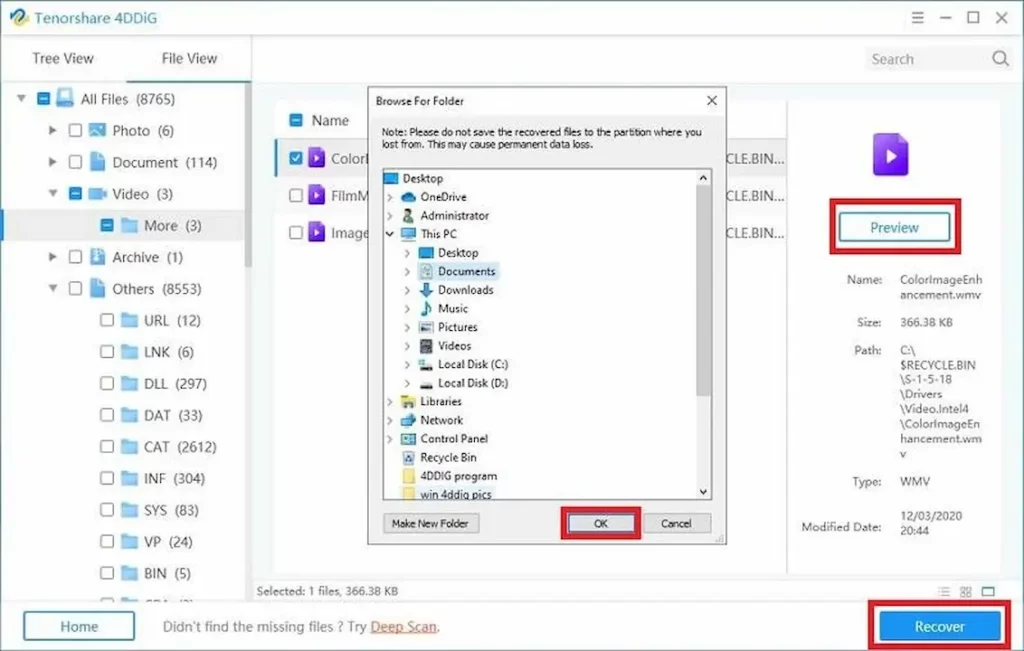
然後你會要求選擇一個位置來存儲恢復的文件,我們強烈建議你不要將它們保存到你丟失它們的相同位置,僅此而已,以前版本的 Word 文檔很快就會恢復。
避免丟失 Word 文檔的提示
丟失文件太煩人了。 但是有沒有辦法避免呢? 以下是一些避免丟失 Word 文檔的提示。
正確保存 Microsoft Word 文檔
創建並格式化 Microsoft Word 文檔後,如果您想保留所有格式並確保文檔在需要時仍可編輯,請將其保存為 .docx 文件。 或者,將其另存為 PDF 或圖像文件,以便保留其原始佈局但以後無法編輯。
您還可以通過從菜單欄中選擇另存為,將現有的 .docx 文件更改為另一種格式。 如果您的計算機上只保存了一份文檔副本(而不是將備份存儲在外部驅動器上),請在外部存儲其他版本; 通過 Dropbox 等服務在線備份文件可確保在發生任何事情時始終可以訪問它們。
自動將 word 文件保存到 OneDrive
雖然您可以手動將文件保存到 OneDrive,但您也可以設置您的計算機,使其自動將所有文檔和文件直接保存到 OneDrive。
為此,請導航到計算機上的 OneDrive 並使用您的 Microsoft 帳戶登錄。 接下來,單擊設置(齒輪圖標),然後選擇選項。 從那裡,打開保存同步設置並選擇您希望文件與 OneDrive 同步的頻率。
結論
如果您需要訪問恢復早期版本的 Word 文檔,創建副本並將其存儲在外部媒體上是確保您始終擁有最新備份的簡單方法。
另外,如果您無法再次獲取文件,您可以嘗試使用 Tenorshare 4DDiG 等功能強大的數據恢復軟件輕鬆恢復它們。
最後但並非最不重要的一點是,不要忘記定期備份您存儲的文件,否則可能會損失數小時或數天的工作時間。
對此有什麼想法嗎? 在下面的評論中讓我們知道,或者將討論帶到我們的 Twitter 或 Facebook。
編輯推薦:
- 如何在沒有計算機的情況下將 WhatsApp 消息從 Android 傳輸到 iPhone
- iPhone觸摸屏不工作? 這裡有3種方法來解決它
- 如何在沒有密碼的情況下關閉“查找我的 iPhone”?
- 您的數據處於危險之中——這是保護自己的方法
披露:這是一個贊助的帖子。 KnowTechie 的意見、評論和其他編輯內容保持客觀,不受讚助影響。
